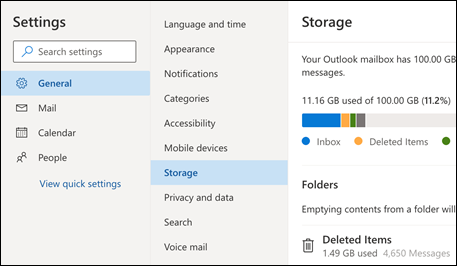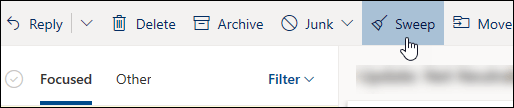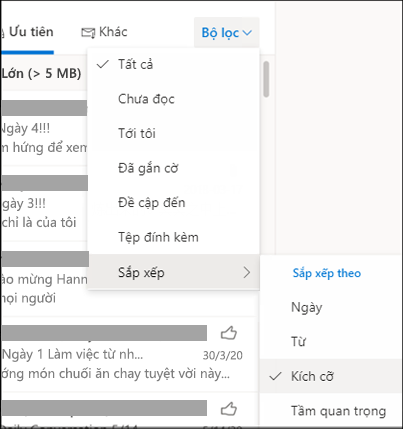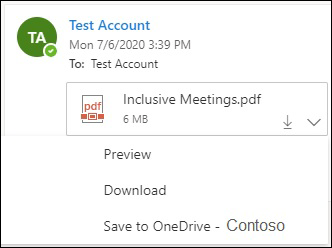Lưu ý: Bài viết hỗ trợ này chỉ áp dụng nếu bạn đăng nhập bằng tài khoản cơ quan hoặc trường học.
Tài khoản Outlook có thể có dung lượng lưu trữ lên tới 100GB cho mỗi hộp thư (giới Exchange Online dung lượng lưu trữ hộp thư). Người quản trị có thể giảm kích cỡ hộp thư tối đa cho mỗi người dùng hoặc trên toàn cầu, hãy xem: Cách đặt kích cỡ và giới hạn hộp thư tối đa Exchange Online trong môi trường Microsoft 365 để biết chi tiết.
"Vượt quá Hạn mức, tài khoản của bạn vượt quá giới hạn hạn"
Nếu hộp thư của bạn gần đạt công suất tối đa, chúng tôi sẽ bắt đầu gửi email và thư trong ứng dụng cho bạn biết dung lượng lưu trữ của bạn sắp đầy. Nếu vượt quá dung lượng, bạn sẽ không thể gửi hay nhận bất kỳ thư nào. Ngoài ra, những người gửi email cho bạn sẽ nhận được thông báo lỗi cho biết hộp thư của bạn đã đầy.
Để xem dung lượng lưu trữ hộp thư bạn đã sử dụng và nhanh chóng giải phóng dung lượng:
-
Ở đầu trang, chọn Cài đặt để
Đối với Outlook for Windows mới:
Để xem dung lượng lưu trữ hộp thư bạn đã sử dụng và nhanh chóng giải phóng dung lượng:
-
Ở đầu trang, chọn Cài đặt để xem
Dọn dẹp Hộp thư
Từ trang Thiết >Dung lượng lưu trữ, bạn sẽ thấy phân tích về mức dung lượng của từng thư mục trong hộp thư của mình. Bên dưới, bạn sẽ thấy một danh sách các thư mục được trình bày trong bản phân tích với tùy chọn xóa vĩnh viễn tất cả các mục (hoặc những mục cũ hơn 3, 6 hoặc 12 tháng) trong các thư mục này để giải phóng dung lượng.
Cách xóa vĩnh viễn email
Khi xóa các mục khỏi Hộp thư đến hoặc các thư mục khác, các mục sẽ được gửi đến thư mục Các mục Đã xóa theo mặc định. Thư mục Các mục Đãxóa được tính vào hạn mức lưu trữ hộp thư của bạn cho đến khi được làm rỗng theo cách thủ công.
Để xóa vĩnh viễn thư hoặc tin nhắn, hãy chọn hoặc tô sáng thư, nhấn Shift vàDEL trên bàn phím của bạn.
Các cách khác để giảm dung lượng lưu trữ của bạn
Để tạo dung lượng trong hộp thư của bạn, hãy thử các giải pháp sau.
Sử dụng nút Quét dọn để nhanh chóng loại bỏ email không mong muốn khỏi hộp thư đến hoặc các thư mục lưu trữ. Quét dọn cho phép bạn tự động xóa tất cả email đến từ một người gửi cụ thể, chỉ giữ thư mới nhất từ người gửi đó hoặc xóa email cũ hơn 10 ngày.
Để quét dọn hộp thư đến của bạn, hãy chọn thư bạn muốn quét dọn, rồi chọn Quét dọn.
Để tìm hiểu thêm về Tính năng Quét dọn, hãy xem mục Sắp xếp hộp thư đến của bạn bằng các công cụ Lưu trữ, Quét dọn và các công cụ Outlook.com.
Quan trọng: Các mục đã xóa bằng tính năng Quét dọn sẽ không tính vào việc giảm hạn ngạch lưu trữ của bạn cho đến khi chúng cũng bị xóa khỏi thư mục Các mục Đã xóa.
-
Ở đầu danh sách thư của bạn, hãy chọn Lọc >Sắp xếp theo > kích cỡ.
Lưu ý: Nếu danh sách thư sắp xếp các thư nhỏ nhất ở trên cùng, hãy bấm vào Lọc > Sắp xếp theo >Kích cỡ để đặt các thư lớn nhất lên trên cùng.
-
Chọn thư có chứa tệp đính kèm mà bạn muốn tải lên OneDrive.
-
Bên dưới tệp đính kèm, chọn Lưu vào OneDrive.
-
Xóa vĩnh viễn email gốc có chứa tệp đính kèm bằng cách nhấn Shift và DEL trên bàn phím của bạn.
Để xóa tệp hoặc hình ảnh, bạn phải xóa thư đính kèm vào:
-
Đối với Tất cả hình ảnh, hãy tìm thư tương ứng trong hộp thư của bạn và xóa nó.
-
Đối với Hình ảnh đã gửi, đi tớiOutlook.commục đã Gửi, tìm thư tương ứng, rồi xóa thư đó.
-
Sau khi xóa thư, bạn cũng cần xóa thư khỏi thư mục Các mục Đã xóa . Đi tới Các mục Đã xóa, chọn mục hoặc các mục cần loại bỏ, rồi chọn Xóa.
Tôi có thể tăng giới hạn gửi và lưu trữ bằng cách nào khác
Nếu bạn vẫn không thể tạo đủ dung lượng bằng các phương pháp trên, bạn có thể thử cách sau:
-
Di chuyển các mục vào hộp thư lưu trữ của bạn.
-
Liên hệ với người quản trị CNTT của bạn và yêu cầu họ cung cấp thêm dung lượng cho bạn (xem giới hạn lưu trữ hộp thư Exchange Online và Cách đặt kích cỡ và giới hạn hộp thư Exchange Online trong môi trường Microsoft 365 để biết chi tiết).